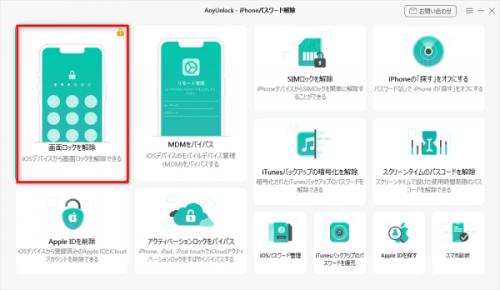
AnyUnlock公式サイト:https://reurl.cc/NyYEdk
--------------------------------------------------
iPadのパスワードを忘れて何度も入力を間違えますと、iPadがセキュリティロックアウトされる可能性が高いです。この場合、iPadのスクリーン画面をクリックしますと、「セキュリティロックアウト」というエラーメッセージしか見えないで、使い続けることができません。今回の記事は、iPadがセキュリティロックアウトされた原因といくつかのロック解除方法を紹介します。iPadをよりよく使用するためにはぜひ最後までご覧ください。
目次
Part1.iOSデバイスのセキュリティロックアウトとは
Part2.iPadセキュリティロックアウトを解決する方法
方法1.セキュリティロックアウト画面でiPadを初期化する
方法2.専用ソフトAnyUnlockでアンロックする
方法3.「探す」機能で「iPadを消去」を行う
方法4.iOS 17以降には古いパスコードで一時的にサインインする
まとめ
Part1.iOSデバイスのセキュリティロックアウトとは
セキュリティロックアウトはiOSデバイスの安全保護機能です。本人もしくは第三者が、デバイスのパスコードを何回も間違えて入力した場合には、セキュリティロックアウトが発生して、デバイスは使えなくなって、初期化する必要があります。これはiPhoneとiPadにはアプリだけでなくクレジットカードなどの個人情報が入っていますので、セキュリティを守るために発生します。
セキュリティロックアウトはパスコードの誤入力10回目で自動的に発動します。でもそれまでは、誤入力の回数によって、iPadも一時的に使えなくなります。
パースワードを5回目誤入力して、パスコードの再入力までに1分の待ち時間が発生します。6回目誤入力して、待ち時間が5分になります。7、8回目の場合は15分で、9回目の場合は1時間を待ちなければなりません。
Part2.iPadセキュリティロックアウトを解決する方法
方法1.セキュリティロックアウト画面でiPadを初期化する
Step1. 「セキュリティロックアウト 15分後にやり直してください」という画面が表示されるとき、セキュリティロックアウト画面の下に「iPadを消去」ボタンをタブします。
Step2. 「すべてのコンテンツと設定を消去」というメッセージが表示されます。もう一度「iPadを消去」をタップして、Apple IDのパスワードを入力してApple IDからサインアウトします。
Step3.再度「iPadを消去」をタップして確認します。iPadが初期化されて、セキュリティロックアウトが解除されます。
iOSバージョンが15.2以降で、「探す」機能がオンになっている条件で、この方法を使うことができます。
方法2.専用ソフトAnyUnlockでアンロックする
AnyUnlockはiOSデバイス向けの専門的なロック解除するソフトです。画面ロックの解除、アクティベーションロックのバイパスなど数多くの機能を持っていて、完全性と便利性も高いです。
AnyUnlock公式サイト:https://reurl.cc/NyYEdk
では、AnyUnlockを使ってiPadのセキュリティロックアウトを解除する手順を詳しく説明します。
Step1.パソコンでAnyUnlockをダウンロードして、起動します。ホーム画面で「画面ロックを解除」の機能を選択します。
【画像 https://www.dreamnews.jp/?action_Image=1&p=0000288803&id=bodyimage1】
Step2.USBケーブルでiPadをパソコンに接続します。「開始」ボタンをクリックします。
【画像 https://www.dreamnews.jp/?action_Image=1&p=0000288803&id=bodyimage2】
Step3.デバイスが検出されますと、ファームウェアパッケージをダウンロードします。そして、画面の指示にしたがってiPadがリカバリーモードにします。
【画像 https://www.dreamnews.jp/?action_Image=1&p=0000288803&id=bodyimage3】
しばらくすると、AnyUnlockはiPadのセキュリティロックアウトを解除済みです。
【画像 https://www.dreamnews.jp/?action_Image=1&p=0000288803&id=bodyimage4】
AnyUnlock公式サイト:https://reurl.cc/NyYEdk
方法3.「探す」機能で「iPadを消去」を行う
「iPadを探す」機能が有効になっている場合のみ、この方法でiPadを初期化できます。
Step1.ほかのデバイスでiCloud.comにアクセスします。
Step2.ロックされたiPadで使用されているApple IDでサインインします。
Step3.探す機能からすべてのデバイスを選択して、ロックされたiPadを選択します。
Step4.「iPadを消去」をタップします。
消去が完了した後すべてのデータと設定も消去されますので、バックアップがない場合、この方法に慎重してください。
方法4.iOS 17以降には古いパスコードで一時的にサインインする
iOSバージョンが17以降で、パスコードのリセット機能が搭載していて、パスコードを忘れてしまった場合は、変更後 72 時間以内であれば古いパスコードを使ってデバイスにサインインできます。この方法でサインインしたときは、その場ですぐにパスコードをあらためて変更する必要があります。
手順は以下のようになります。
Step1.「iPadは使用できません」という画面に、画面の右下に表示される「パスコードをお忘れですか?」をタップします。
Step2.「パスコードのリセットを試行」をタップします。
Step3.古いパスコードを入力し、画面の案内に従って新しいパスコードを設定します。
もし古いパスワードをすぐ期限切れにしたいなら、設定アプリで、「Face ID とパスコード」をタップして、パスコードを入力します。 そして、「今すぐ前のパスコードを無効にする」をタップしますと、古いパスワードは使用できなくなります。
まとめ
iPadがセキュリティロックアウトされる状況について、Appleはいくつかの公式的なソリューションを提供していますが、いずれも複雑な検証を経たり、特定のパスワードを思い出したりする必要があります。したがって、最も効率的なツールは専門ソフトAnyUnlockです。面倒な事前準備が不要で、各種iOSデバイスの各種ロックを解除することができます。スクリーンタイムロックからアクティベーションロックまですべて対応できますのでiPad/iPhoneがロックされているときは迷わずAnyUnlockをダウンロードして試してみましょう。
AnyUnlock公式サイト:https://reurl.cc/NyYEdk
関連記事
◆12つの方法で重いiPad の動作を軽くする:https://reurl.cc/a4e7oQ
◆iPadのパスコードを入力しても進まない|4つの対処法:https://reurl.cc/E1Vaka
配信元企業:iMobie Inc.
プレスリリース詳細へ
ドリームニューストップへ
